win11系统字体显示不完全怎么办?win11字体显示不全异常解决方法
win11系统字体显示不完全怎么办?近期有些用户在启动电脑之后,发现所有的字体显示都是呈现不完全的异常状态,很多用户面对这个问题都不知道应该用什么方式解决,那么本期的win11教程就来和大伙分享解决方法,接下来让我们一起来看看详细的操作步骤吧。
win11字体显示不全异常解决方法
方法一
1、首先右键底部开始菜单,打开“设备管理器”。

2、接着展开“显示适配器”,双击打开下方显卡设备。
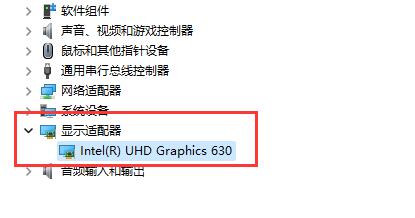
3、在驱动程序下,点击“更新驱动程序”。
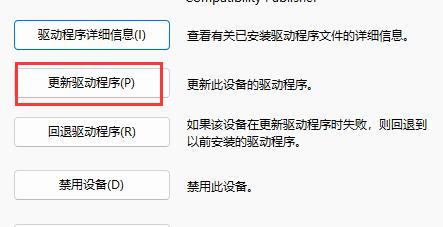
4、最后在其中选择“自动搜索驱动程序”,更新完成后看看能否解决问题。
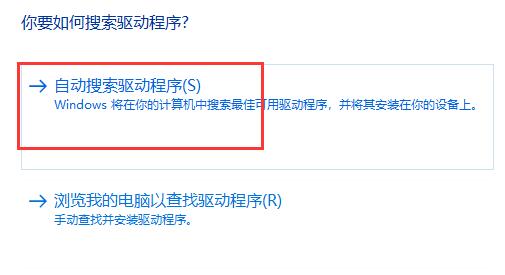
方法二
1、如果更新驱动没用,可以尝试打开“显卡控制面板”。
2、然后点击左上角显示,进入“更改分辨率”。
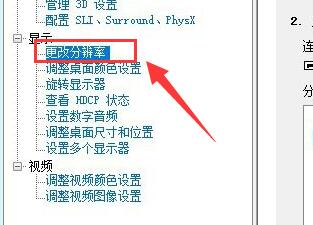
3、最后将输出颜色格式改为“RGB”,输出颜色深度改为“8bpc”并保持即可解决问题。
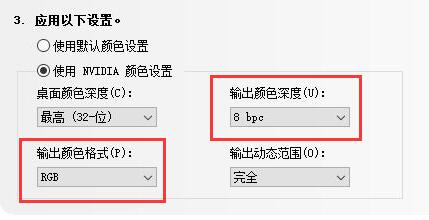
相关文章
- win11怎么启动杜比音效?win11系统杜比音效开启教程
- win11系统如何关闭大小写提示?win11大小写提示关闭教程
- win11如何设置锁屏时间?win11系统设置锁屏时间教程
- win11系统如何设置下滑关机?win11屏幕下滑关机设置方法
- win11找不到蓝牙开关怎么办?win11系统恢复蓝牙开关解决办法
- win11系统怎么恢复初始化?win11电脑恢复出厂设置操作教程
- win11系统无法打开软件怎么办?win11打不开软件解决方法
- win11系统蓝屏文件在哪里?win11查看蓝屏文件方法介绍
- Win11最新23H2系统怎么下载?Win11 23H2 22631.2792纯净版下载方法
- windows11哪个版本最好用?2023全新win11 23h2系统镜像下载
- 深度技术ghost win11纯净版系统下载_windows11系统64位稳定镜像文件下载
- win11和win10哪个系统好用?win11和win10选哪个?
- Win11系统下载安装常见问题有哪些?Win11系统下载安装常见问题解答
- Win11系统如何下载安卓APP?Win11系统下载安卓APP的操作步骤
